Sony ve Discord, Mayıs 2021'de arkadaşların "birlikte oyun oynarken daha kolay takılmalarına, eğlenmelerine ve daha kolay iletişim kurmalarına" olanak tanıyan bir ortaklık duyurdu ve bu ilişki meyvelerini vermeye başlıyor gibi görünüyor.
Discord, PSN hesabınızı Discord'a bağlama ve PS4 ve PS5 oyun etkinliğinizi kullanıcı profilinizde paylaşma özelliğini kademeli olarak kullanıma sunmaya başladı. PSN hesabınızı Discord'a bağladıktan sonra, ortak arkadaşlarınıza PlayStation 4 veya PlayStation 5'te ne oynadığınızı gösterebilirsiniz ve ayrıca bir oyunu ne kadar süredir oynadığınızı da gösterir.
Gelecekte daha fazla Discord işlevi eklenecek, ancak şimdilik bu, oyun oynarken arkadaşlarınızın neler yaptığınızı görmesini sağlayan güzel bir adım. Oyun etkinliğinizi paylaşmakla ilgileniyorsanız, PSN hesabınızı Discord'a nasıl bağlayacağınız aşağıda açıklanmıştır.
Not: PSN hesabınızı Discord'a bağlama seçeneğini henüz göremiyorsanız, işlevin kademeli olarak ilk olarak ABD Discord kullanıcılarına sunulduğunu ve bunu ek ülkelerin takip edeceğini unutmayın.
PlayStation Network Hesabınızı Discord'a nasıl bağlayabilirsiniz?
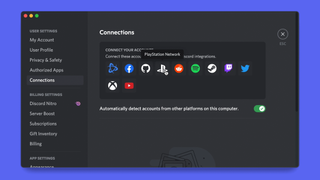
PSN hesabınızı Discord'a bağlamak çok basit. Masaüstünde veya mobilde Discord'u açın ve Kullanıcı Ayarları > Bağlantılar'a gidin. Bu sayfada, yeni eklenen bir PlayStation simgesi görmelisiniz. Tıklayın ve PlayStation hesabınızı yetkilendirmenizi isteyen bir tarayıcı penceresi açılmalıdır.
PlayStation hesap ayrıntılarınızı tarayıcıya girin (iki faktörlü kimlik doğrulamayı etkinleştirdiyseniz bir güvenlik koduna ihtiyacınız olabilir) ve PlayStation hesabınız bağlandıktan sonra iki yeni seçeneğin göründüğünü göreceksiniz.
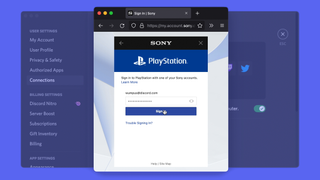
Bunlar, sırasıyla PSN adınızı ve Discord arkadaşlarınızla olan oyun etkinliğinizi gösterecek olan "Profilde Görüntüle" ve "Durumunuz olarak PlayStation Network'ü Görüntüle" seçenekleridir .
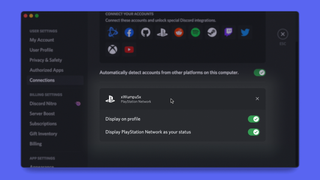
PS5 ve PS4'te gizlilik ayarlarınızı değiştirin
PSN Gizlilik Ayarlarınızın "PSN Çevrimiçi Durumu" olarak ayarlandığından ve "Şu Anda Yürütülüyor" görünürlüğünün "Herkes" olarak ayarlandığından emin olmanız gerekir, aksi takdirde etkinliğiniz Discord'da görünmez.
PS5'te, gerekli değişiklikleri yapmak için Ayarlar > Kullanıcılar ve Hesaplar > Gizlilik > Gizlilik Ayarlarınızı Görüntüleyin ve Özelleştirin'e gidin. PS4'te Ayarlar > Hesap Yönetimi > Gizlilik Ayarları'na gitmeniz ve şifrenizi girmeniz gerekir.
Bu yapıldıktan sonra, PSN hesabınız Discord'a bağlanmalıdır. Gelecekte daha fazla PlayStation ve Discord entegrasyonu bekliyoruz, ancak bundan sonra nelerin ekleneceğini görmek için beklememiz gerekecek.
PS5 ve PS4'te oynarken Discord'u kullanarak arkadaşlarla parti sohbeti yapma yeteneğini görmek istiyoruz ve Sony, oldukça hantal metin sohbetini daha yakın bir sürümle değiştirmenin bir yolunu bulabilirse çok seviniriz. Anlaşmazlık.
PS5'te 120Hz nasıl etkinleştirilir | PSN adınızı nasıl değiştirirsiniz | Uyarlanabilir tetikleyiciler ve dokunsal geri bildirim nasıl kapatılır | TV hoparlörleri için PS5 3D ses nasıl etkinleştirilir | PS5 dahili SSD depolaması nasıl yükseltilir | PS5'te önbellek nasıl temizlenir | PS5 nasıl kapatılır
- En iyi PS5 kulaklıkları : farkı duyun
